Cara Mengatasi Black Screen (Layar Hitam) Windows 8 - Pernahkah anda mengalami layar hitam saat dinyalakan pada Windows 8 atau yang biasa disebut Black/Blank screen. Beberapa waktu lalu kasus seperti ini pernah saya alami pada Laptop Acer dengan System Operasi Windows 8. Saat pertama kali dinyalakan layar laptop menjadi hitam, yang terlihat hanya kursor saja. Karena baru pertama kali mengalami kasus blank/black screen, akhirnya saya minta bantuan mbah google untuk mencari tahu cara mengatasi laptop layar hitam saat dinyalakan.

Berbekal sedikit ilmu dari para master-master yang mau berbagi di dunia maya, akhirnya saya temukan beberapa penyebab dan cara mengatasi kasus Blank screen pada Windows 8 ini. Berikut ini akan saya ulas satu persatu apa yang yang menjadi penyebab terjadinya black screen sekaligus cara menanggulanginya.
Berikut adalah beberapa factor yang menyebabkan terjadinya blank screen dan cara mengatasinya :
Cara mengatasiya, hidupkan komputer, tunggu sampai layar hitam tampil, masuk ke Windows menggunakan Administrator, tekan tombol Ctrl + Alt + Del kemdian klik Task Manager. Pilih File – New Task, lalu ketik appwiz.cpl pada kotak dialog Create New Task maka akan terbuka jendela Programs and Features, sekarang hapus aplikasi yang anda curigai seagai penyebab terjadinya blank screen
Jika penyebab blank screen adalah akibat salah update windows, anda bisa mengatasinya dengan uninstall updetannya melalui View Installed Update, klik kanan lalu pilih Uninstall. Sekarang kembali lagi ke Task Manager pilih File – Run New Task, kemudian ketikkan perintah Shutdown/r lalu tekan tombol OK untuk merestart komputer.
Untuk mengatasinya, jika muncul blank screen saat melakukan shutdown, biarkan saja dulu sehingga sekitar 10 menit. Jika masih tetap terjadi blank screen maka tekan tombol Ctrl + Alt + Del kemudian pilih Task Manager, klik pada tab service kemudian hilangkan centang pada App Readiness dan terakhir restart komputer anda.
Baca Juga :
Untuk caranya sebagai berikut; masuk ke Safe Mode, dengan cara pada tampilan layar hitam, lalu tekan tombol ( Shift + F8 ) hingga muncul tampilan Choose an Option.
Setelah tampilan Choose an Option muncul, pilih pengaturan Troubleshoot > Advanced Options > Startup Settings > Restart.
Ketika proses restart berjalan, tekan tombol F8 untuk masuk safe mode. Dalam keadaan safe mode, login semggunaan Administrator lalu buka Control Panel > System > Device Manager.
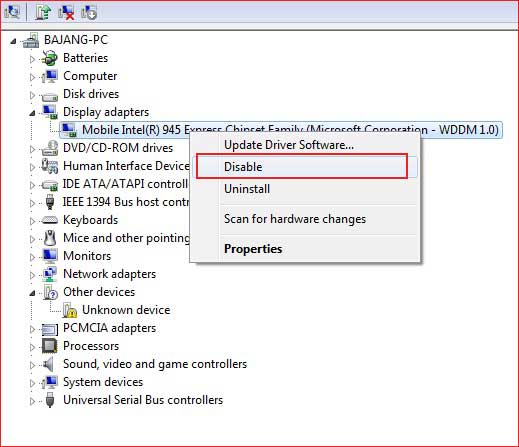
Pada jendela Device Manager, cari Display adapter lalu klik kanan dan pilih disable. Anda juga bisa melakukan opsi roll back driver ke versi sebelumnya jika memang pernah melakukan update dari Windows 8 ke 8.1, cari pada menu Properties, pilih tab Driver lalu Roll Back Driver. Terakhir restart.
Demikian beberapa cara yang bisa anda lakukan untuk mengatasi black screen pada Windows 8, Selamat mencoba dan semoga bermanfaat.

Berbekal sedikit ilmu dari para master-master yang mau berbagi di dunia maya, akhirnya saya temukan beberapa penyebab dan cara mengatasi kasus Blank screen pada Windows 8 ini. Berikut ini akan saya ulas satu persatu apa yang yang menjadi penyebab terjadinya black screen sekaligus cara menanggulanginya.
Berikut adalah beberapa factor yang menyebabkan terjadinya blank screen dan cara mengatasinya :
Aplikasi Tidak Compatible / Update Windows tidak Sempurna
Jika permasalahan black screen muncul setelah menginstal sebuah aplikasi atau setelah melakukan update Windows namun belum complete. Berarti kasus layar hitam ini terjadi diakibatkan oleh kedua proses tersebut.Cara mengatasiya, hidupkan komputer, tunggu sampai layar hitam tampil, masuk ke Windows menggunakan Administrator, tekan tombol Ctrl + Alt + Del kemdian klik Task Manager. Pilih File – New Task, lalu ketik appwiz.cpl pada kotak dialog Create New Task maka akan terbuka jendela Programs and Features, sekarang hapus aplikasi yang anda curigai seagai penyebab terjadinya blank screen
Jika penyebab blank screen adalah akibat salah update windows, anda bisa mengatasinya dengan uninstall updetannya melalui View Installed Update, klik kanan lalu pilih Uninstall. Sekarang kembali lagi ke Task Manager pilih File – Run New Task, kemudian ketikkan perintah Shutdown/r lalu tekan tombol OK untuk merestart komputer.
Nonaktifkan App Readiness
Kasus Blank screen tidak hanya terjadi ketika baru menghidupkan komputer. Akan tetapi ada juga kasus layar hitam pada windows ini terjadi hanya ketika melakukan restart komputer, hibernate atau logout.Untuk mengatasinya, jika muncul blank screen saat melakukan shutdown, biarkan saja dulu sehingga sekitar 10 menit. Jika masih tetap terjadi blank screen maka tekan tombol Ctrl + Alt + Del kemudian pilih Task Manager, klik pada tab service kemudian hilangkan centang pada App Readiness dan terakhir restart komputer anda.
Driver VGA tidak Compatible
Blank screen juga bisa disebabkan oleh ketidak cocokan Driver VGA yang anda instalkan pada laptop, untuk mengatasinya silahkan masuk ke safe mode, caranya tekan Shift + F8 sampai muncul tampilan Choose an Option berkutnya pilih Troubleshoot > Advanced Options > Startup Settings > Restart.Baca Juga :
- Cara memperbaiki Keyboard Laptop
- Kenapa Printer Epson L300 Sulit dihidupkan
- Tips Menginstal Windows Menggunakan Hardisk External
- Bagaimana Cara Menghilangkan Pesan "Your Computer is Low on Memory"
Untuk caranya sebagai berikut; masuk ke Safe Mode, dengan cara pada tampilan layar hitam, lalu tekan tombol ( Shift + F8 ) hingga muncul tampilan Choose an Option.
Setelah tampilan Choose an Option muncul, pilih pengaturan Troubleshoot > Advanced Options > Startup Settings > Restart.
Ketika proses restart berjalan, tekan tombol F8 untuk masuk safe mode. Dalam keadaan safe mode, login semggunaan Administrator lalu buka Control Panel > System > Device Manager.
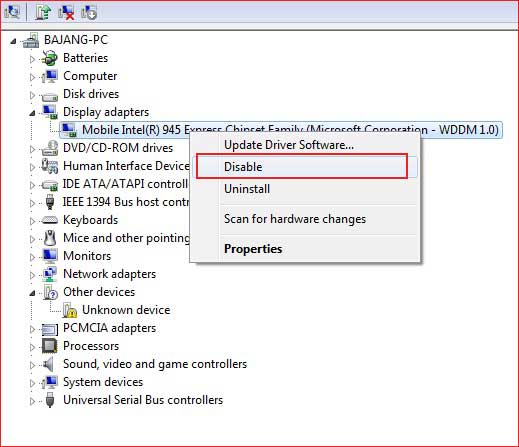
Pada jendela Device Manager, cari Display adapter lalu klik kanan dan pilih disable. Anda juga bisa melakukan opsi roll back driver ke versi sebelumnya jika memang pernah melakukan update dari Windows 8 ke 8.1, cari pada menu Properties, pilih tab Driver lalu Roll Back Driver. Terakhir restart.
Demikian beberapa cara yang bisa anda lakukan untuk mengatasi black screen pada Windows 8, Selamat mencoba dan semoga bermanfaat.
